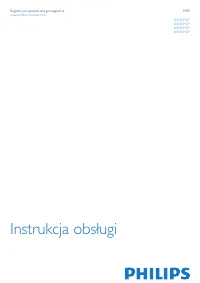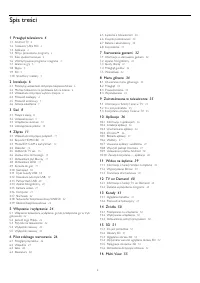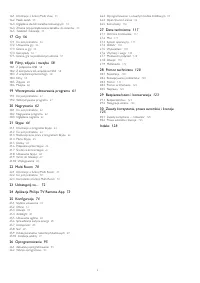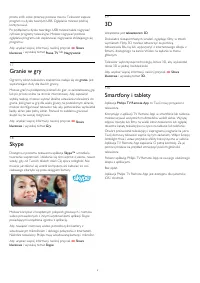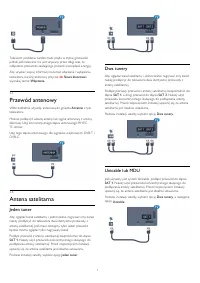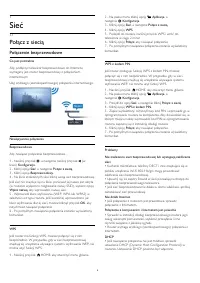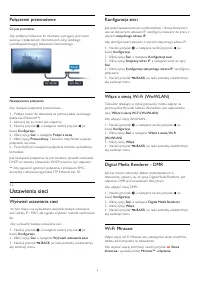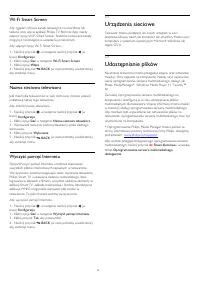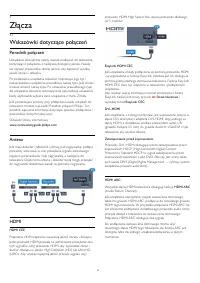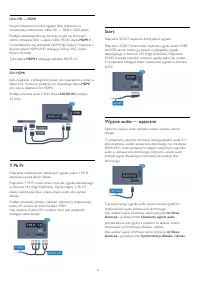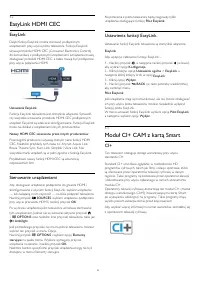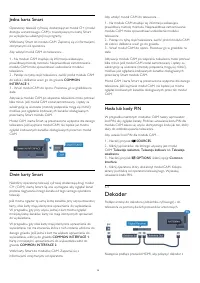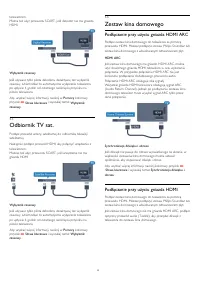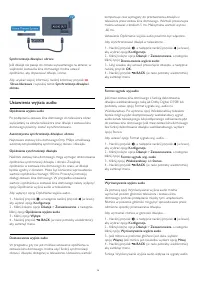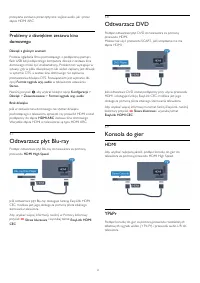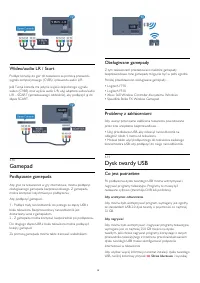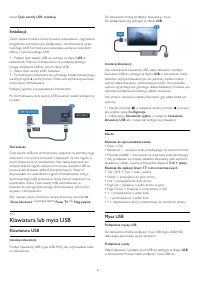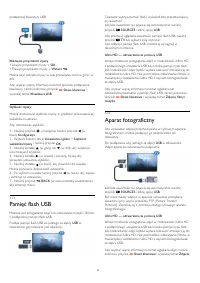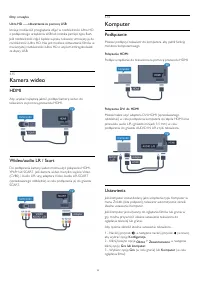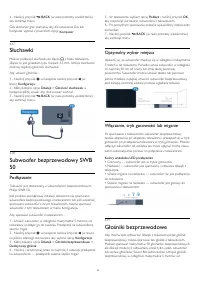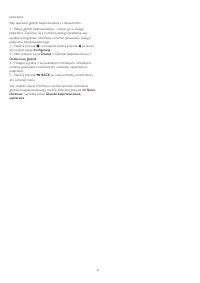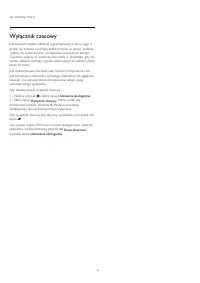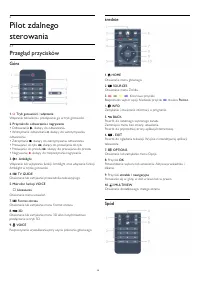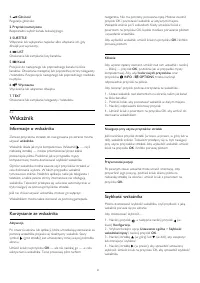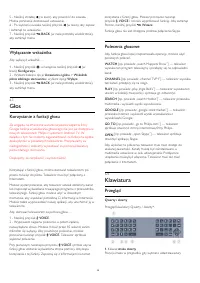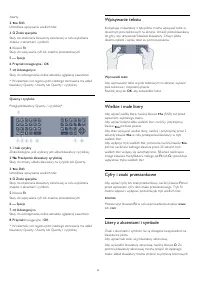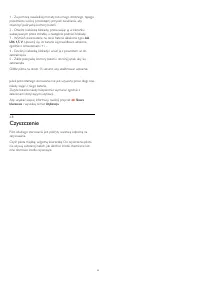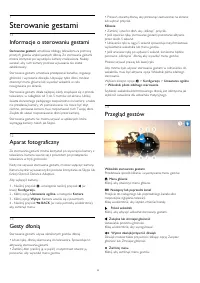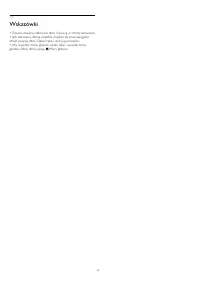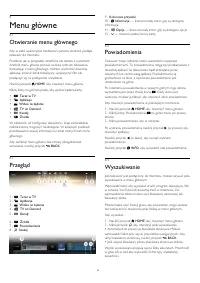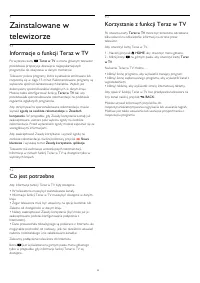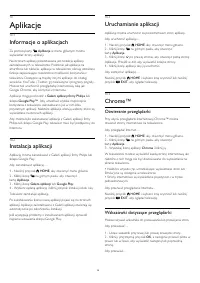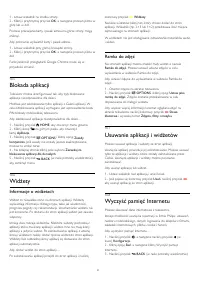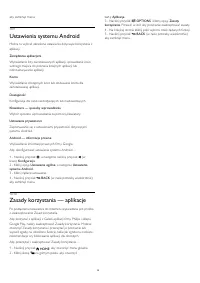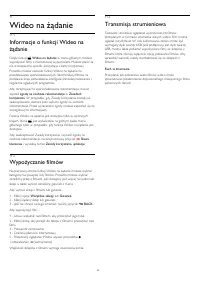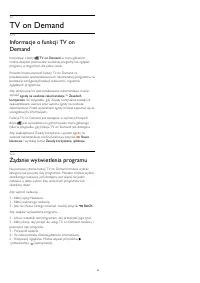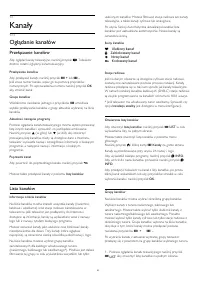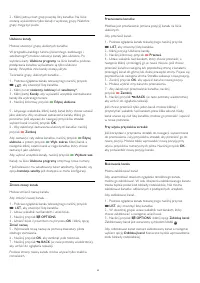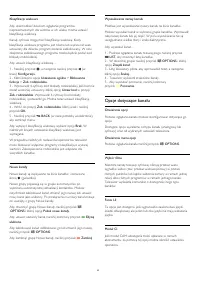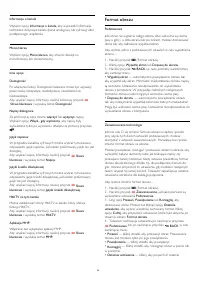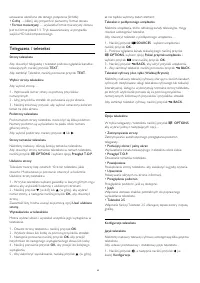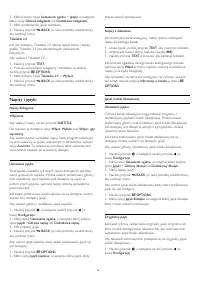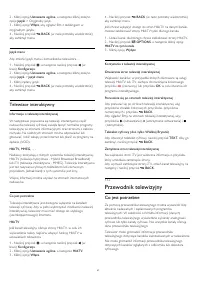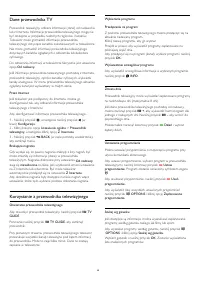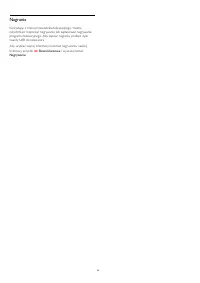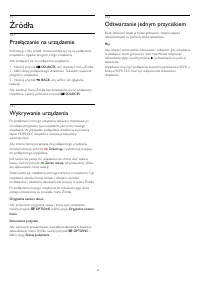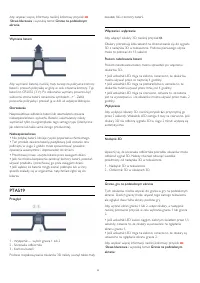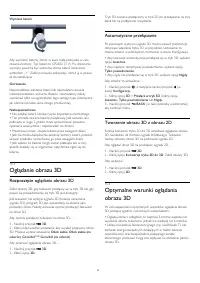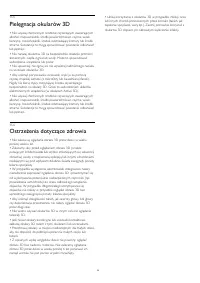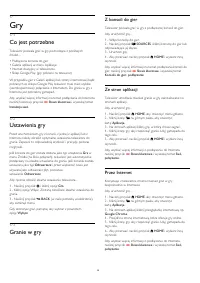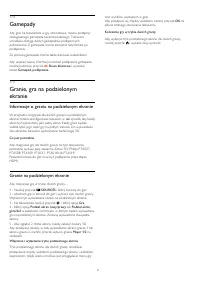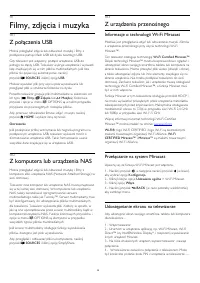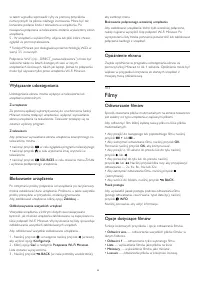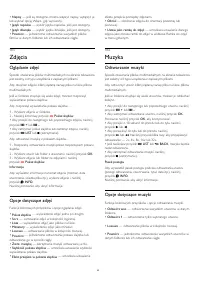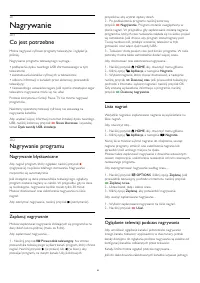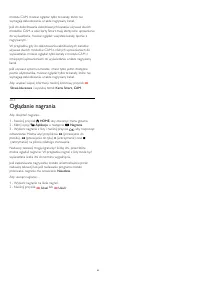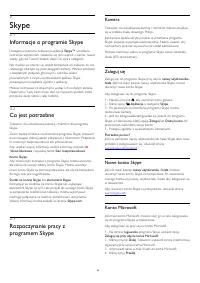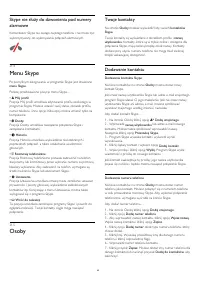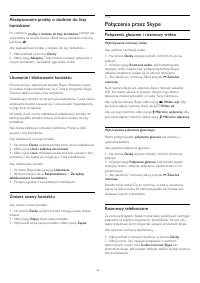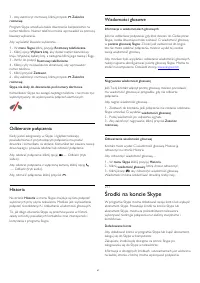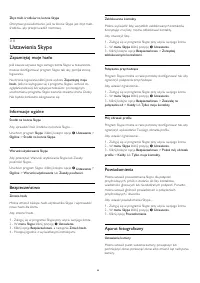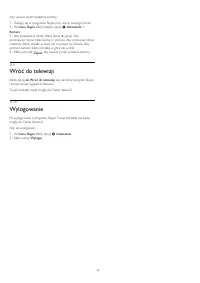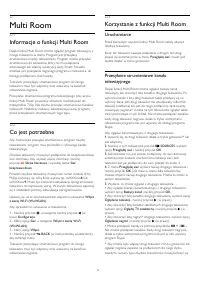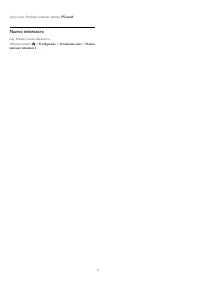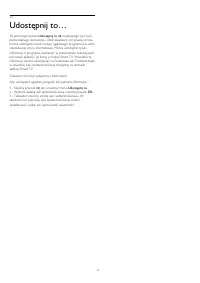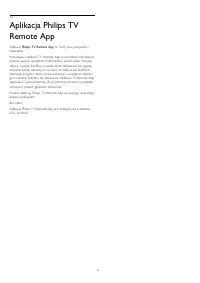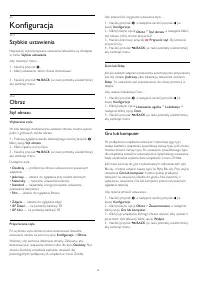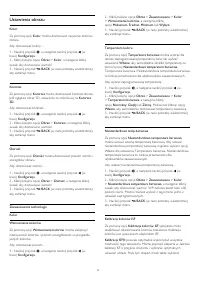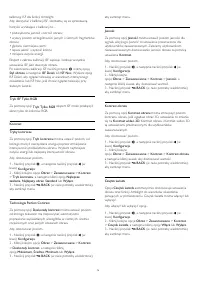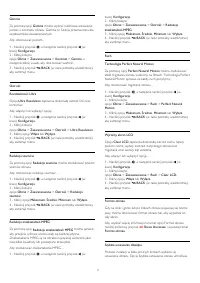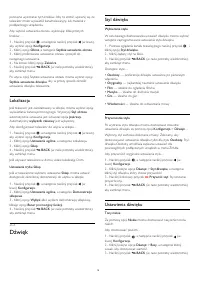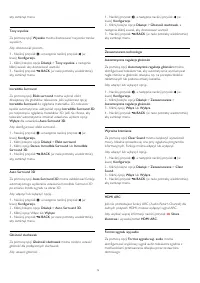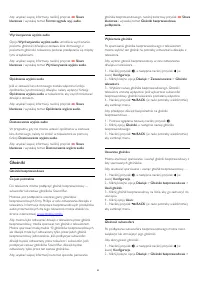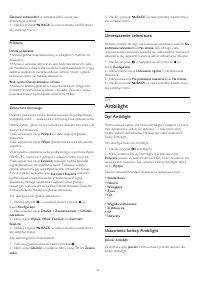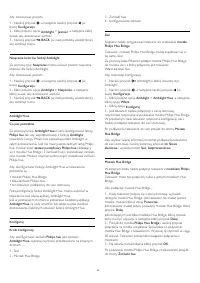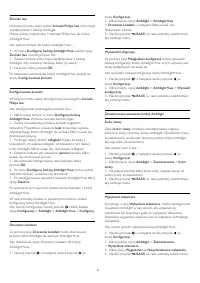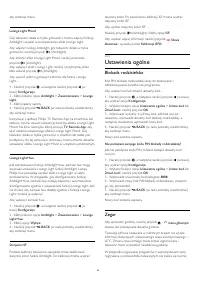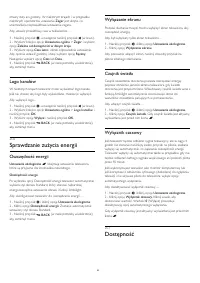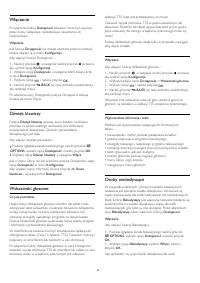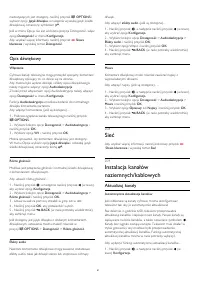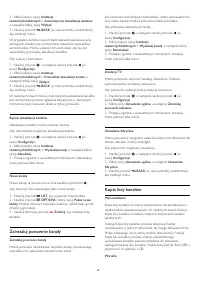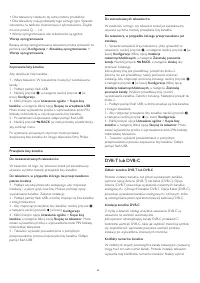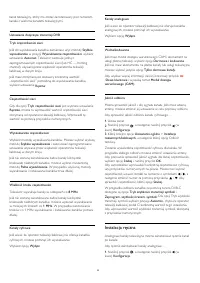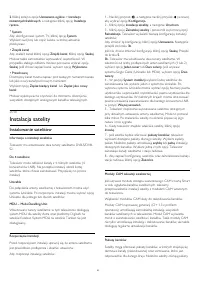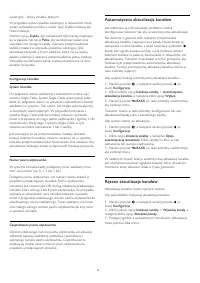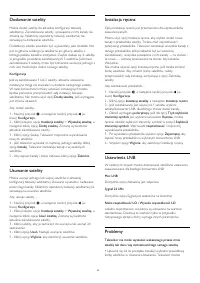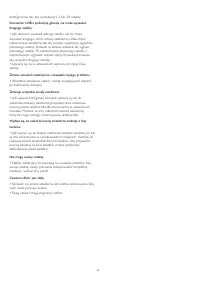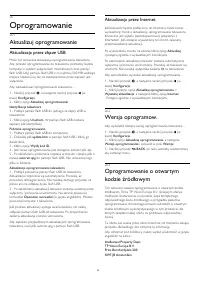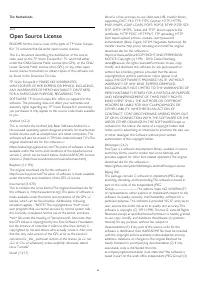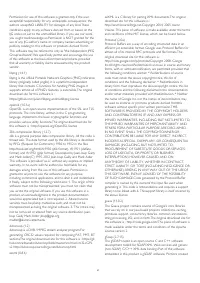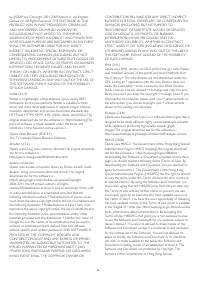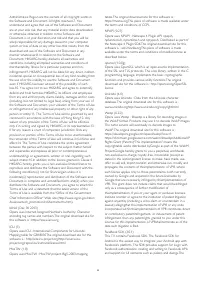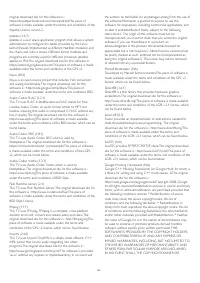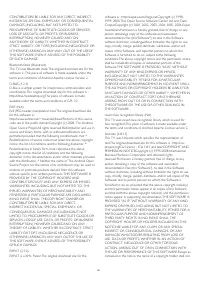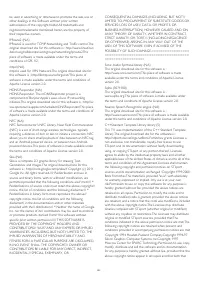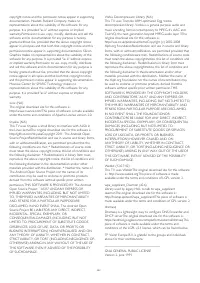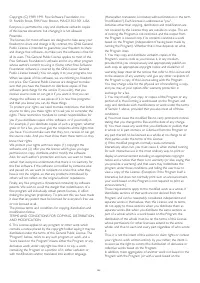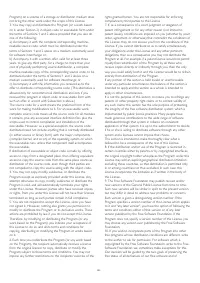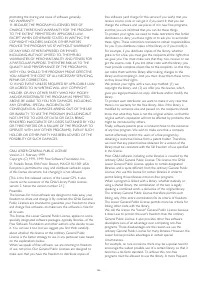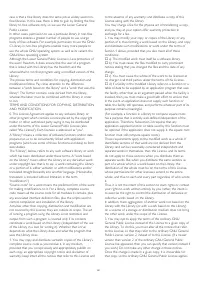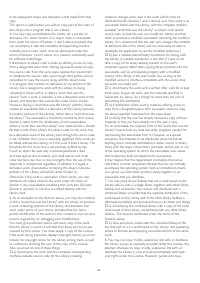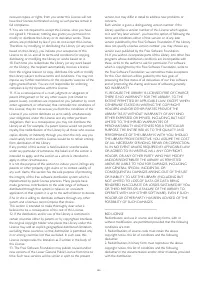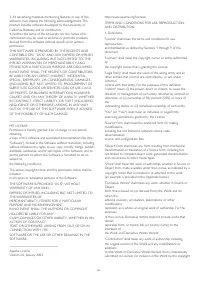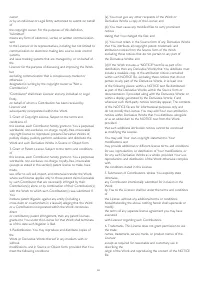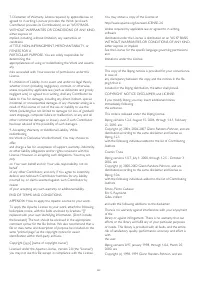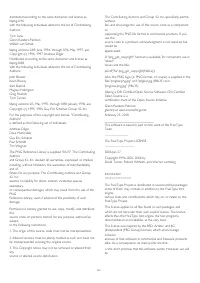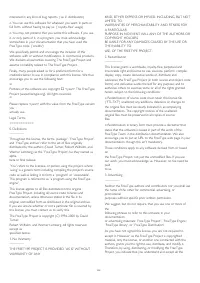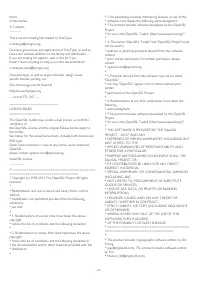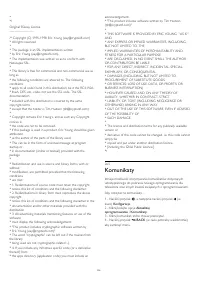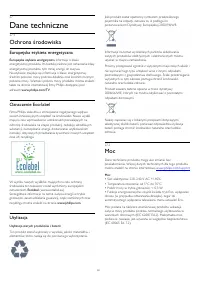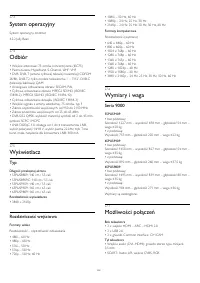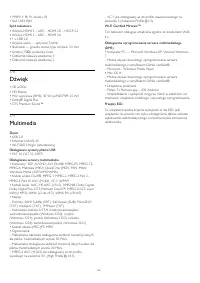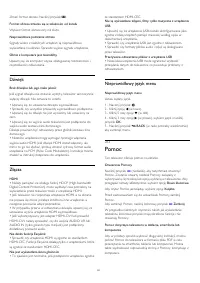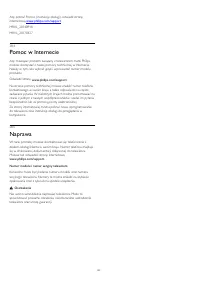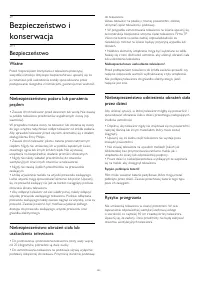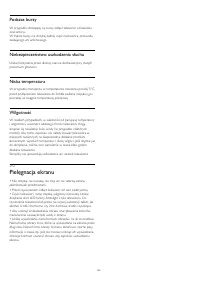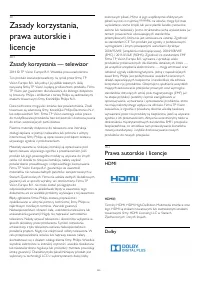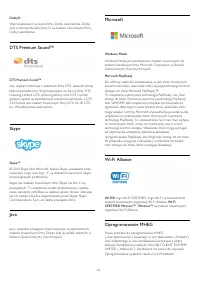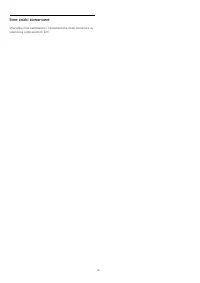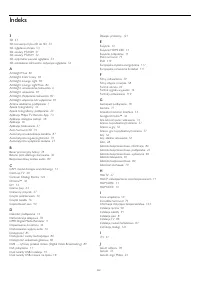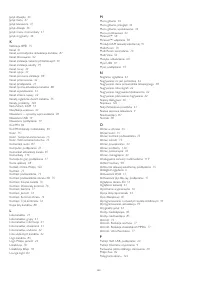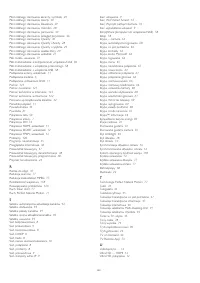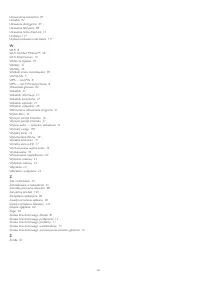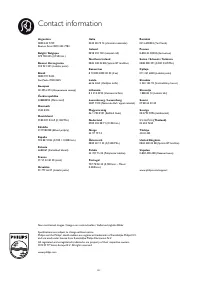Strona 2 - Spis treści
Spis treści 1 Przegląd telewizora 4 1.1 Android TV 4 1.2 Telewizor Ultra HD 4 1.3 Aplikacje 4 1.4 Filmy i przeoczone programy 4 1.5 Sieci społecznościowe 4 1.6 Wstrzymywanie programu i nagrania 4 1.7 Granie w gry 5 1.8 Skype 5 1.9 3D 5 1.10 Smartfony i tablety 5 2 Instalacja 6 2.1 Przeczytaj wskazów...
Strona 4 - Przegląd telewizora; Android TV
1 Przegląd telewizora 1.1 Android TV Ten telewizor firmy Philips jest wyposażony w system Android™ . Podobnie jak smartfon lub tablet nowy telewizor oferujenajbardziej przydatne aplikacje do obsługi wielu różnych formrozrywki telewizyjnej. Możesz oglądać kanały telewizyjne, grać wgry online, rozmawi...
Strona 6 - Instalacja; Podstawa telewizora; Przewód zasilający
2 Instalacja 2.1 Przeczytaj wskazówki dotyczącebezpieczeństwa Przed rozpoczęciem korzystania z telewizora przeczytajwskazówki dotyczące bezpieczeństwa. Aby przeczytać te wskazówki, naciśnij kolorowyprzycisk Słowa kluczowe i wyszukaj temat Informacje dotyczące bezpieczeństwa . 2.2 Montaż telewizora...
Strona 7 - Jeden tuner
Telewizor pochłania bardzo mało prądu w trybie gotowości,jednak jeśli telewizor nie jest używany przez długi czas, toodłączenie przewodu zasilającego pozwoli oszczędzać energię. Aby uzyskać więcej informacji na temat włączania i wyłączaniatelewizora, naciśnij kolorowy przycisk Słowa kluczowe i wys...
Strona 8 - Sieć; Połącz z siecią; Połączenie bezprzewodowe
3 Sieć 3.1 Połącz z siecią Połączenie bezprzewodowe Co jest potrzebne Aby podłączyć telewizor bezprzewodowo do Internetu,wymagany jest router bezprzewodowy z połączenieminternetowym. Użyj szybkiego (szerokopasmowego) połączenia internetowego. Nawiązywanie połączenia Bezprzewodowa Aby nawiązać połącz...
Strona 9 - Połączenie przewodowe; Ustawienia sieci; Wyświetl ustawienia sieci
Połączenie przewodowe Co jest potrzebne Aby podłączyć telewizor do Internetu, wymagany jest routersieciowy z połączeniem internetowym. Użyj szybkiego(szerokopasmowego) połączenia internetowego. Nawiązywanie połączenia Aby nawiązać połączenie przewodowe… 1 - Podłącz router do telewizora za pomocą kab...
Strona 10 - Urządzenia sieciowe
Wi-Fi Smart Screen Aby oglądać cyfrowe kanały telewizyjne na smartfonie lubtablecie przy użyciu aplikacji Philips TV Remote App, należywłączyć opcję Wi-Fi Smart Screen. Niektóre kodowane kanałymogą być niedostępne w urządzeniu przenośnym. Aby włączyć opcję Wi-Fi Smart Screen… 1 - Naciśnij przycisk ...
Strona 11 - Złącza; Wskazówki dotyczące połączeń; Poradnik połączeń; Antena
4 Złącza 4.1 Wskazówki dotyczące połączeń Poradnik połączeń Urządzenia zewnętrzne należy zawsze podłączać do telewizora,korzystając z połączenia o najlepszej dostępnej jakości. Należyteż używać przewodów dobrej jakości, aby zapewnić wysokąjakość obrazu i dźwięku. Po podłączeniu urządzenia telewizor ...
Strona 13 - EasyLink HDMI CEC; EasyLink; Moduł CI+ CAM z kartą Smart
4.2 EasyLink HDMI CEC EasyLink Dzięki funkcji EasyLink można sterować podłączonymurządzeniem przy użyciu pilota telewizora. Funkcja EasyLinkużywa protokołu HDMI CEC (Consumer Electronics Control)do komunikacji z podłączonymi urządzeniami. Urządzenia musząobsługiwać protokół HDMI CEC, a także muszą b...
Strona 14 - Dekoder
Jedna karta Smart Operatorzy telewizji cyfrowej dostarczają ten moduł CI+ (modułdostępu warunkowego, CAM) i towarzyszącą mu kartę Smartpo wykupieniu subskrypcji na programy. Włóż kartę Smart do modułu CAM. Zapoznaj się z informacjamiotrzymanymi od operatora. Aby włożyć moduł CAM do telewizora… 1 - N...
Strona 15 - Zestaw kina domowego; Podłączanie przy użyciu gniazda HDMI ARC
telewizorem.Można też użyć przewodu SCART, jeśli dekoder nie ma gniazdaHDMI. Wyłącznik czasowy Jeśli używasz tylko pilota dekodera, dezaktywuj ten wyłącznikczasowy. Uniemożliwi to automatyczne wyłączenie telewizorapo upływie 4 godzin od ostatniego naciśnięcia przycisku napilocie telewizora. Aby uzys...
Strona 16 - Ustawienia wyjścia audio
Synchronizacja dźwięku i obrazu Jeśli dźwięk nie pasuje do obrazu wyświetlanego na ekranie, wwiększości zestawów kina domowego można ustawićopóźnienie, aby dopasować dźwięk i obraz. Aby uzyskać więcej informacji, naciśnij kolorowy przycisk Słowa kluczowe i wyszukaj temat Synchronizacja dźwięku i o...
Strona 17 - HDMI
przesyłane zarówno przez optyczne wyjście audio, jak i przezzłącze HDMI ARC. Problemy z dźwiękiem zestawu kinadomowego Dźwięk z głośnym szumem Podczas oglądania filmu pochodzącego z podłączonej pamięciflash USB lub podłączonego komputera dźwięk z zestawu kinadomowego może być zniekształcony. Problem...
Strona 18 - Gamepad; Podłączanie gamepada; Dysk twardy USB; Co jest potrzebne
Wideo/audio LR / Scart Podłącz konsolę do gier do telewizora za pomocą przewodusygnału kompozytowego (CVBS) i przewodu audio L/R. Jeśli Twoja konsola ma jedynie wyjście zespolonego sygnałuwideo (CVBS) oraz wyjścia audio L/R, użyj adaptera wideo/audioL/R – SCART (sprzedawanego oddzielnie), aby podłąc...
Strona 19 - Klawiatura lub mysz USB; Klawiatura USB
temat Dysk twardy USB, instalacja . Instalacja Zanim będzie możliwe wstrzymywanie odtwarzania i nagrywanieprogramów, konieczne jest podłączenie i sformatowanie dyskutwardego USB. Formatowanie powoduje usunięcie wszystkichplików z dysku twardego USB. 1 - Podłącz dysk twardy USB do jednego ze złączy U...
Strona 21 - Kamera wideo; Komputer; Podłączanie
filmy i muzyka . Ultra HD — odtwarzanie za pomocą USB Istnieje możliwość przeglądania zdjęć w rozdzielczości Ultra HDz podłączonego urządzenia USB lub nośnika pamięci typu flash.Jeśli rozdzielczość zdjęć będzie wyższa, telewizor zmniejszy ją dorozdzielczości Ultra HD. Nie jest możliwe odtwarzanie fi...
Strona 22 - Słuchawki; Głośniki bezprzewodowe
4 - Naciśnij przycisk BACK (w razie potrzeby wielokrotnie), aby zamknąć menu. Gdy skończysz grać, pamiętaj, aby dla ustawienia Gra lubKomputer wybrać z powrotem opcję Komputer . 4.17 Słuchawki Możesz podłączyć słuchawki do złącza z boku telewizora. Złącze to jest gniazdem typu minijack 3,5 mm. I...
Strona 24 - Włączanie i wyłączanie; Jasność logo Philips
5 Włączanie i wyłączanie 5.1 Włączanie telewizora, wyłączaniego lub przełączanie go w trybgotowości Przed włączeniem telewizora upewnij się, że podłączono siećelektryczną do złącza POWER z tyłu urządzenia. Aby przełączyć telewizor w tryb gotowości, gdy wskaźnik nieświeci, naciśnij niewielki przycisk...
Strona 25 - Wyłącznik czasowy
aby zamknąć menu. 5.5 Wyłącznik czasowy Jeśli telewizor będzie odbierać sygnał telewizyjny, ale w ciągu 4godzin nie zostanie naciśnięty żaden przycisk na pilocie, zasilaniewyłączy się automatycznie, co zapewnia oszczędność energii.Telewizor wyłączy się automatycznie także w przypadku, gdy niebędzie ...
Strona 26 - Przegląd przycisków; Góra
6 Pilot zdalnegosterowania 6.1 Przegląd przycisków Góra 1 . Tryb gotowości / włączanie Włączanie telewizora i przełączanie go w tryb gotowości. 2 . Przyciski do odtwarzania i nagrywania • Odtwarzanie , służący do odtwarzania. • Wstrzymanie odtwarzania , służący do wstrzymywania odtwarzania• Za...
Strona 27 - Wskaźnik; Informacje o wskaźniku
1 . Głośność Regulacja głośności. 2 . Przyciski numeryczne Bezpośredni wybór kanału telewizyjnego. 3 . SUBTITLE Włączanie lub wyłączanie napisów albo włączanie ich, gdydźwięk jest wyciszony. 4 . LIST Otwieranie lub zamykanie listy kanałów. 5 . Kanał Przejście do następnego lub poprzedniego kan...
Strona 28 - Wyłączanie wskaźnika; Głos; Korzystanie z funkcji głosu; Polecenia głosowe; Klawiatura; Przegląd
5 - Naciśnij strzałkę (w lewo), aby powrócić do suwaka. Można ponownie dostosować ustawienie. 6 - Po wybraniu suwaka naciśnij przycisk (w lewo), aby zapisać i zamknąć to ustawienie. 7 - Naciśnij przycisk BACK (w razie potrzeby wielokrotnie), aby zamknąć menu. Wyłączanie wskaźnika Aby wyłączyć ...
Strona 30 - Klawiatura Qwerty, Azerty i cyrylicka; Łączenie z telewizorem; Parowanie; Czujnik podczerwieni
klawiszy. Naciśnij przycisk OK , aby wprowadzić znak. Klawiatura ekranowa zniknie po naciśnięciu dowolnego klawisza naklawiaturze pilota. Klawiatura Qwerty, Azerty i cyrylicka Standardowy układ klawiatury pilota to Qwerty. Klawiatura Azerty W niektórych krajach klawiaturę pilota zdalnego sterowaniam...
Strona 31 - Czyszczenie
1 - Za pomocą niewielkiej monety lub innego drobnego, tępego przedmiotu wciśnij prostokątny przycisk zwalniania, abyotworzyć pokrywkę komory baterii. 2 - Otwórz niebieską blokadę, przesuwając ją w kierunku wskazywanym przez strzałkę, a następnie podnieś blokadę. 3 - Wymień stare baterie na dwie bate...
Strona 32 - Sterowanie gestami; Informacje o sterowaniu gestami
7 Sterowanie gestami 7.1 Informacje o sterowaniu gestami Sterowanie gestami umożliwia obsługę telewizora za pomocą prostych gestów wykonywanych dłonią. Ze sterowania gestamimożna korzystać po wysunięciu kamery z telewizora. Należyuważać, aby ruch kamery podczas wysuwania nie zostałzablokowany. Stero...
Strona 33 - Wskazówki
7.5 Wskazówki • Zawsze otwieraj całkowicie dłoń i kieruj ją w stronę telewizora.• Jeśli sterowany dłonią wskaźnik znajdzie się poza zasięgiem,zmień pozycję dłoni. Opuść rękę i unieś ją ponownie.• Aby wywołać menu główne, opuść rękę i wywołaj menugestów. Kliknij dłonią opcję Menu główne. 33
Strona 34 - Menu główne; Otwieranie menu głównego
8 Menu główne 8.1 Otwieranie menu głównego Aby w pełni wykorzystać możliwości systemu Android, podłącztelewizor do Internetu. Podobnie jak w przypadku smartfona lub tabletu z systememAndroid menu główne stanowi swoiste centrum telewizora.Korzystając z menu głównego, możesz uruchomić dowolnąaplikację...
Strona 36 - Aplikacje; Informacje o aplikacjach; Otwieranie przeglądarki
10 Aplikacje 10.1 Informacje o aplikacjach Za pomocą karty Aplikacje w menu głównym można wyświetlać strony aplikacji. Na stronach aplikacji przedstawiana jest kolekcja aplikacjizainstalowanych w telewizorze. Podobnie jak aplikacje nasmartfonie lub tablecie, aplikacje w telewizorze oferują określo...
Strona 37 - Informacje o widżetach; Usuwanie aplikacji i widżetów
1 - Ustaw wskaźnik na środku strony. 2 - Kliknij i przytrzymaj przycisk OK , a następnie przesuń pilota w górę lub w dół. Podczas przewijania karty i pasek adresu na górze strony mogązniknąć. Aby ponownie wyświetlić karty i pasek adresu… 1 - Ustaw wskaźnik przy górnej krawędzi strony. 2 - Kliknij i ...
Strona 39 - Wideo na żądanie; Wypożyczanie filmów
11 Wideo na żądanie 11.1 Informacje o funkcji Wideo nażądanie Dzięki funkcji Wideo na żądanie w menu głównym możesz wypożyczać filmy z internetowej wypożyczalni. Możesz płacić zanie w bezpieczny sposób, korzystając z karty kredytowej.Ponadto możesz zezwolić funkcji Wideo na żądanie naprzedstawiani...
Strona 40 - TV on Demand; Żądanie wyświetlenia programu
12 TV on Demand 12.1 Informacje o funkcji TV onDemand Korzystając z karty TV on Demand w menu głównym, można obejrzeć przeoczone wcześniej programy lub oglądaćprogramy w dogodnym dla siebie czasie. Ponadto można zezwolić funkcji TV on Demand naprzedstawianie spersonalizowanych rekomendacji program...
Strona 41 - Kanały; Oglądanie kanałów; Przełączanie kanałów; Lista kanałów
13 Kanały 13.1 Oglądanie kanałów Przełączanie kanałów Aby oglądać kanały telewizyjne, naciśnij przycisk . Telewizor dostroi ostatni oglądany kanał telewizyjny. Przełączanie kanałów Aby przełączać kanały, naciśnij przycisk + lub - . Jeśli znasz numer kanału, wpisz go za pomocą przyciskównumeryc...
Strona 43 - Opcje dotyczące kanału
Klasyfikacja wiekowa Aby uniemożliwić dzieciom oglądanie programównieprzeznaczonych dla widzów w ich wieku, można ustawićklasyfikację wiekową. Kanały cyfrowe mogą mieć klasyfikację wiekową. Kiedyklasyfikacja wiekowa programu jest równa lub wyższa niż wiekustawiony dla dziecka, program zostanie zablo...
Strona 44 - Format obrazu
Informacje o kanale Wybierz opcję Informacje o kanale , aby wyświetlić informacje techniczne dotyczące kanału (kanał analogowy lub cyfrowy) albopodłączonego urządzenia. Mono/stereo Wybierz opcję Mono/stereo , aby zmienić dźwięk na monofoniczny lub stereofoniczny. Inne opcje Dostępność Po włączeniu f...
Strona 45 - Telegazeta / teletekst
ustawienie określone dla danego połączenia (źródła).• Cofnij — kliknij, aby przywrócić pierwotny format obrazu. • Format macierzysty — wyświetla format macierzysty obrazu. Jest to format pikseli 1:1. Tryb zaawansowany w przypadkuwejścia HD lub komputerowego. Telegazeta / teletekst Strony teletekstu ...
Strona 46 - Napisy i języki
2 - Kliknij kolejno opcje Ustawienia ogólne > Języki , a następnie kliknij opcję Główna telegazeta lub Dodatkowa telegazeta . 3 - Kliknij preferowane języki teletekstu. 4 - Naciśnij przycisk BACK (w razie potrzeby wielokrotnie), aby zamknąć menu. Teletekst 2.5 Jeśli jest dostępny, Teletekst 2.5...
Strona 47 - Telewizor interaktywny; Przewodnik telewizyjny
2 - Kliknij opcję Ustawienia ogólne , a następnie kliknij kolejno opcje Języki > Oryginalny język. 3 - Kliknij opcję Włącz , aby oglądać film z dubbingiem w oryginalnym języku. 4 - Naciśnij przycisk BACK (w razie potrzeby wielokrotnie), aby zamknąć menu. Język menu Aby zmienić język menu i komu...
Strona 49 - Nagrania
Nagrania Korzystając z menu przewodnika telewizyjnego, możnanatychmiast rozpocząć nagrywanie lub zaplanować nagrywanieprogramu telewizyjnego. Aby zapisać nagrania, podłącz dysktwardy USB do telewizora. Aby uzyskać więcej informacji na temat nagrywania, naciśnijkolorowy przycisk Słowa kluczowe i wy...
Strona 50 - Źródła; Przełączanie na urządzenie
14 Źródła 14.1 Przełączanie na urządzenie Korzystając z listy źródeł, możesz przełączyć się na podłączoneurządzenie i oglądać program z tego urządzenia. Aby przełączyć się na podłączone urządzenie… 1 - Naciśnij przycisk SOURCES , aby otworzyć menu Źródła. 2 - Kliknij ikonę podłączonego urządzenia....
Strona 53 - Oglądanie obrazu 3D; Rozpoczęcie oglądania obrazu 3D
Wymiana baterii Aby wymienić baterię, obróć w lewo małą pokrywkę w celuotwarcia komory. Typ baterii to CR2032 (3 V). Po dokonaniuwymiany powinna być widoczna strona baterii oznaczonasymbolem „+”. Załóż ponownie pokrywkę i obróć ją w prawoaż do zamknięcia. Ostrzeżenie Nieprawidłowe włożenie baterii l...
Strona 55 - Multi View; Informacje o funkcji Multi View
16 Multi View 16.1 Informacje o funkcji Multi View Pasek zadań Multi View umożliwia łatwe przełączanie między ostatnio uruchomionymi aplikacjami — telewizja, teletekst,przewodnik telewizyjny, Chrome itp. Na przykład możnaprzełączyć bezpośrednio z oglądanego kanału telewizyjnego nastronę internetową,...
Strona 56 - Gry; Z konsoli do gier
17 Gry 17.1 Co jest potrzebne Telewizor pozwala grać w gry pochodzące z poniższychźródeł… • Podłączona konsola do gier• Galeria aplikacji w menu Aplikacje• Internet dostępny w telewizorze• Sklep Google Play (gry pobrane na telewizor) W przypadku gier z Galerii aplikacji lub strony internetowej bądźp...
Strona 57 - Gamepady; Informacje o graniu na podzielonym ekranie
17.4 Gamepady Aby grać na telewizorze w gry internetowe, można podłączyćobsługiwanego gamepada bezprzewodowego. Telewizorumożliwia obsługę dwóch gamepadów podłączonychjednocześnie. Z gamepada można korzystać natychmiast popodłączeniu. Za pomocą gamepada można także sterować wskaźnikiem. Aby uzyskać ...
Strona 58 - Filmy, zdjęcia i muzyka; Z połączenia USB; Informacje o technologii Wi-Fi Miracast
18 Filmy, zdjęcia i muzyka 18.1 Z połączenia USB Można przeglądać zdjęcia lub odtwarzać muzykę i filmy zpodłączone pamięci flash USB lub dysku twardego USB. Gdy telewizor jest włączony, podłącz urządzenie USB dojednego ze złączy USB. Telewizor wykryje urządzenie i wyświetlilistę znajdujących się w n...
Strona 59 - Filmy; Odtwarzanie filmów
w takim wypadku wprowadź cyfry za pomocą przyciskównumerycznych na pilocie zdalnego sterowania. Może być teżkonieczne podanie kodu z telewizora w urządzeniu. Ponawiązaniu połączenia w telewizorze zostanie wyświetlony ekranurządzenia. 5 - W urządzeniu wybierz filmy, zdjęcia lub pliki, które chcesz og...
Strona 60 - Zdjęcia; Oglądanie zdjęć; Muzyka; Odtwarzanie muzyki
• Napisy — jeśli są dostępne, można włączyć napisy, wyłączyć je lub wybrać opcję Włącz., gdy wyciszony.• Język napisów — wybór języka napisów, jeśli jest dostępny. • Język dźwięku — wybór języka dźwięku, jeśli jest dostępny. • Powtórz — jednokrotne odtworzenie wszystkich plików filmów w danym folder...
Strona 61 - Wstrzymywanie programu; Wstrzymanie odtwarzania; Powtórka
19 Wstrzymanieodtwarzania programu 19.1 Co jest potrzebne Można wstrzymać odtwarzanie programu telewizyjnego iwznowić je później. Wstrzymanie odtwarzania programu telewizyjnego wymaga… • podłączenia dysku twardego USB sformatowanego w tymtelewizorze;• zainstalowania kanałów cyfrowych w telewizorze;•...
Strona 62 - Nagrywanie; Nagrywanie błyskawiczne
20 Nagrywanie 20.1 Co jest potrzebne Można nagrywać cyfrowe programy telewizyjne i oglądać jepóźniej. Nagrywanie programu telewizyjnego wymaga… • podłączenia dysku twardego USB sformatowanego w tymtelewizorze;• zainstalowania kanałów cyfrowych w telewizorze;• odbioru informacji o kanałach przez ekra...
Strona 63 - Oglądanie nagrania
modułu CAM, możesz oglądać tylko te kanały, które niewymagają dekodowania, a także nagrywany kanał. Jeśli do dekodowania zakodowanych kanałów używasz dwóchmodułów CAM, a obie karty Smart mają identyczne uprawnieniado wyświetlania, możesz oglądać wszystkie kanały, łącznie znagrywanym. W przypadku, gd...
Strona 64 - Skype; Informacje o programie Skype; Kamera
21 Skype 21.1 Informacje o programie Skype Dostępna z poziomu telewizora aplikacja Skype™ umożliwia tworzenie wspomnień i dzielenie się nimi wprost z salonu, nawetwtedy, gdy od Twoich bliskich dzieli Cię spora odległość. Nie musicie już zbierać się wokół komputera ani żałować, że cościekawego zdarzy...
Strona 65 - Twoje kontakty
Skype nie służy do dzwonienia pod numeryalarmowe Komunikator Skype nie zastąpi zwykłego telefonu i nie może byćwykorzystywany do wykonywania połączeń alarmowych. 21.4 Menu Skype Po pomyślnym zalogowaniu w programie Skype jest otwierane menu Skype . Poniżej przedstawiono pozycje menu Skype… • Mój p...
Strona 66 - Połączenia przez Skype; Połączenia głosowe i rozmowy wideo
Akceptowanie prośby o dodanie do listykontaktów Po odebraniu prośby o dodanie do listy kontaktów kontakt jest wyświetlany na stronie Osoby. Obok nazwy kontaktu widocznajest ikona . Aby zaakceptować prośbę o dodanie do listy kontaktów… 1 - Kliknij kontakt na stronie Osoby . 2 - Kliknij opcję Akcept...
Strona 67 - Środki na koncie Skype
3 - Aby zakończyć rozmowę, kliknij przycisk Zakończ rozmowę . Program Skype umożliwia także dzwonienie bezpośrednio nanumer telefonu. Numer telefonu można wprowadzić za pomocąklawiszy wybierania. Aby wyświetlić klawisze wybierania… 1 - W menu Skype kliknij pozycję Rozmowy telefoniczne . 2 - Klikni...
Strona 68 - Ustawienia Skype; Zapamiętaj moje hasło
Zbyt mało środków na koncie Skype Otrzymasz powiadomienie, jeśli na koncie Skype jest zbyt małośrodków, aby przeprowadzić rozmowę. 21.8 Ustawienia Skype Zapamiętaj moje hasło Jeśli zawsze używasz tego samego konta Skype w telewizorze,możesz skonfigurować program Skype tak, aby pomijał stronęlogowani...
Strona 70 - Multi Room; Informacje o funkcji Multi Room; Uruchamianie
22 Multi Room 22.1 Informacje o funkcji Multi Room Dzięki funkcji Multi Room można oglądać program telewizyjny zinnego telewizora w domu. Program jest przesyłanystrumieniowo między telewizorami. Program można przesyłaćstrumieniowo do telewizora, który nie ma połączeniaantenowego lub własnej subskryp...
Strona 71 - Nazwa telewizora
cyfrą osiem. Przykład: (rozmiar ekranu) PFLxxx8 . Nazwa telewizora Aby zmienić nazwę telewizora. . .Wybierz kolejno > Konfiguracja > Ustawienia sieci > Nazwa sieciowa telewizora . 71
Strona 72 - Udostępnij to...
23 Udostępnij to… Za pomocą przycisku Udostępnij to znajdującego się z tyłu pilota zdalnego sterowania i obok klawiatury, po prawej stronie,można udostępnić kanał i nazwę oglądanego programu lub adresodwiedzanej strony internetowej. Można udostępnić tytuł iinformacje o programie wybranym w przewod...
Strona 74 - Szybkie ustawienia; Styl obrazu
25 Konfiguracja 25.1 Szybkie ustawienia Najczęściej wykorzystywane ustawienia telewizora są dostępnew menu Szybkie ustawienia . Aby otworzyć menu… 1 - Naciśnij przycisk . 2 - Kliknij ustawienie, które chcesz dostosować. 3 - Naciśnij przycisk BACK (w razie potrzeby wielokrotnie), aby zamknąć menu...
Strona 75 - Ustawienia obrazu
Ustawienia obrazu Kolor Za pomocą opcji Kolor można dostosować nasycenie kolorów obrazu. Aby dostosować kolory… 1 - Naciśnij przycisk , a następnie naciśnij przycisk (w lewo) Konfiguracja . 2 - Kliknij kolejno opcje Obraz > Kolor , a następnie kliknij suwak, aby dostosować wartość. 3 - Naciśn...
Strona 78 - Lokalizacja; Dźwięk; Styl dźwięku
ponowne wykonanie tych kroków. Aby to zrobić, upewnij się, żetelewizor może wyświetlić kanał telewizyjny lub materiał zpodłączonego urządzenia. Aby wybrać ustawienia obrazu, wykonując kilka prostychkroków… 1 - Naciśnij przycisk , a następnie naciśnij przycisk (w lewo), aby wybrać opcję Konfigura...
Strona 80 - Głośniki
Aby uzyskać więcej informacji, naciśnij przycisk Słowa kluczowe i wyszukaj temat Format sygnału wyj. audio . Wyrównywanie wyjścia audio Opcja Wyrównywanie wyjścia audio umożliwia wyrównanie poziomu głośności dźwięku z zestawu kina domowego zpoziomem głośności telewizora podczas przełączania się mi...
Strona 81 - Umieszczenie telewizora; Ambilight; Styl Ambilight
Głośność subwoofera , a następnie kliknij suwak, aby dostosować wartość. 3 - Naciśnij przycisk BACK (w razie potrzeby wielokrotnie), aby zamknąć menu. Problemy Utrata połączenia • Umieść głośnik bezprzewodowy w odległości 5 metrów odtelewizora.• Miejsca o wysokiej aktywności sieci bezprzewodowych,...
Strona 84 - Ustawienia ogólne; Blokada rodzicielska
aby zamknąć menu. Lounge Light Mood Gdy telewizor działa w trybie gotowości, można włączyć funkcjęAmbilight i uzyskać w pomieszczeniu efekt Lounge Light. Aby włączyć funkcję Ambilight, gdy telewizor działa w trybiegotowości, naciśnij przycisk (Ambilight). Aby zmienić efekt Lounge Light Mood, naciś...
Strona 85 - Logo kanałów; Sprawdzanie zużycia energii; Oszczędność energii; Dostępność
zmiany daty ani godziny. W niektórych krajach i w przypadkuniektórych operatorów ustawienie Zegar jest ukryte, co uniemożliwia nieprawidłowe ustawienie zegara. Aby ustawić prawidłowy czas w telewizorze… 1 - Naciśnij przycisk , a następnie naciśnij przycisk (w lewo). 2 - Wybierz kolejno opcje Ust...
Strona 87 - Opis dźwiękowy; Aktualizuj kanały
niedosłyszących jest dostępny, naciśnij przycisk OPTIONS i wybierz opcję Język dźwięku , a następnie wyszukaj język ścieżki dźwiękowej oznaczony symbolem . Jeśli w menu Opcje nie jest widoczna pozycja Dostępność, włączopcję Dostępność w menu Konfiguracja . Aby uzyskać więcej informacji, naciśnij...
Strona 90 - Instalacja ręczna
kanał telewizyjny, który ma zostać zainstalowany pod numeremkanału z wieloma kanałami telewizyjnymi. Ustawienia dotyczące transmisji DVB Tryb częstotliwości sieci Jeśli do wyszukiwania kanałów zamierzasz użyć metody Szybkie wyszukiwanie w pozycji Wyszukiwanie częstotliwości , wybierz ustawienie Auto...
Strona 91 - Instalacja satelity; Instalowanie satelitów
2 . Kliknij kolejno opcje Ustawienia ogólne > Instalacja naziemnych/kablowych , a następnie kliknij opcję Instalacja ręczna . • System Aby skonfigurować system TV, kliknij opcję System . Wybierz swój kraj lub część świata, w której aktualnieprzebywasz. • Znajdź kanał Aby znaleźć kanał, kliknij op...
Strona 95 - Oprogramowanie; Aktualizuj oprogramowanie; Aktualizacja przez złącze USB
26 Oprogramowanie 26.1 Aktualizuj oprogramowanie Aktualizacja przez złącze USB Może być konieczna aktualizacja oprogramowania telewizora.Aby przesłać oprogramowanie do telewizora, potrzebny będziekomputer z szybkim połączeniem internetowym oraz pamięćflash USB. Użyj pamięci flash USB z co najmniej 5...
Strona 117 - Dane techniczne; Ochrona środowiska; Utylizacja; Moc
27 Dane techniczne 27.1 Ochrona środowiska Europejska etykieta energetyczna Europejska etykieta energetyczna informuje o klasie energetycznej produktu. Im bardziej zielone jest oznaczenie klasyenergetycznej produktu, tym mniej energii on zużywa.Na etykiecie znajduje się informacja o klasie energetyc...
Strona 118 - System operacyjny; Odbiór; Typ; Wymiary i waga; Możliwości połączeń
27.3 System operacyjny System operacyjny Android 4.2.2 Jelly Bean 27.4 Odbiór • Wejście antenowe: 75 omów, koncentryczne (IEC75)• Pasma tunera: Hyperband, S-Channel, UHF, VHF• DVB: DVB-T (antena cyfrowej telewizji naziemnej) COFDM2K/8K, DVB-T2: tylko modele telewizorów '. . . T/12', DVB-C(telewizja ...
Strona 120 - Pomoc techniczna; Rejestracja
28 Pomoc techniczna 28.1 Rejestracja Zarejestruj telewizor i ciesz się licznymi korzyściami, m.in. pełnąpomocą techniczną (łącznie z dostępem do plików do pobrania),uprzywilejowanym dostępem do informacji dotyczących nowychproduktów, ekskluzywnych ofert i zniżek, szansami wygranych, atakże uczestnic...
Strona 121 - Pomoc
Zmień format obrazu. Naciśnij przycisk . Format obrazu zmienia się w zależności od kanału Wybierz format obrazu inny niż Auto. Nieprawidłowe położenie obrazu Sygnały wideo z niektórych urządzeń są nieprawidłowowyświetlane na ekranie. Sprawdź wyjście sygnału urządzenia. Obraz z komputera jest niest...
Strona 122 - Pomoc w Internecie; Naprawa
Aby pobrać Pomoc (instrukcję obsługi), odwiedź stronęinternetową www.philips.com/support MRVL_20140918 MRVL_20170427 28.4 Pomoc w Internecie Aby rozwiązać problem związany z telewizorem marki Philips,możesz skorzystać z naszej pomocy technicznej w Internecie.Należy w tym celu wybrać język i wprowadz...
Strona 123 - Bezpieczeństwo; Ważne; Ryzyko przegrzania
29 Bezpieczeństwo ikonserwacja 29.1 Bezpieczeństwo Ważne Przed rozpoczęciem korzystania z telewizora przeczytajwszystkie instrukcje dotyczące bezpieczeństwa i upewnij się, żeje rozumiesz. Jeśli uszkodzenia zostały spowodowane przezpostępowanie niezgodne z instrukcjami, gwarancja traci ważność. Niebe...
Strona 124 - Pielęgnacja ekranu
Podczas burzy W przypadku zbliżającej się burzy odłącz telewizor od zasilaniaoraz anteny.W trakcie burzy nie dotykaj żadnej części telewizora, przewoduzasilającego ani antenowego. Niebezpieczeństwo uszkodzenia słuchu Unikaj korzystania przez dłuższy czas ze słuchawek przy dużychpoziomach głośności. ...
Strona 125 - Dolby
30 Zasady korzystania,prawa autorskie ilicencje 30.1 Zasady korzystania — telewizor 2014 © TP Vision Europe B.V. Wszelkie prawa zastrzeżone. Ten produkt został wprowadzony na rynek przez firmę TPVision Europe B.V. lub jedną z jej spółek zależnych, dalejnazywaną firmą TP Vision, będącą producentem pr...
Strona 126 - Oprogramowanie MHEG
Dolby® Wyprodukowano na licencji firmy Dolby Laboratories. Dolbyoraz symbol podwójnej litery D są znakami towarowymi firmyDolby Laboratories. DTS Premium Sound™ DTS Premium Sound™ Aby uzyskać informacje o patentach firmy DTS, odwiedź stronęhttp://patents.dts.com. Wyprodukowano na licencji firmy DTSL...
Strona 128 - Indeks
Indeks 3 3D 51 3D, konwersja trybu 2D do 3D 53 3D, oglądanie obrazu 53 3D, okulary PTA509 51 3D, okulary PTA519 52 3D, optymalne warunki oglądania 53 3D, ostrzeżenie zdrowotne dotyczące oglądania 54 A Ambilight+hue 82 Ambilight, Kolor ściany 83 Ambilight, Lounge Light 84 Ambilight, Lounge Light+hue ...